বিষয়বস্তুৰ তালিকা
বহু পৰিস্থিতিত আপুনি টেলি শ্বীট বনাব লাগিব। মাইক্ৰ’ছফ্ট এক্সেলৰ সহায়ত আপুনি এনে কামবোৰ ডাঙৰ ডাঙৰকৈ আৰু কেইছেকেণ্ডমানৰ ভিতৰতে কৰিব পাৰে। এই প্ৰবন্ধটোৱে তিনিটা ভিন্ন পদ্ধতিৰে এক্সেলত কেনেকৈ টেলি শ্বীট বনাব পাৰি তাক দেখুৱাইছে।
অনুশীলন কাৰ্য্যপুস্তিকা ডাউনলোড কৰক
আপুনি তলৰ লিংকৰ পৰা অনুশীলন কাৰ্য্যপুস্তিকা ডাউনলোড কৰিব পাৰে।
টেলি শ্বীট তৈয়াৰ কৰা।xlsm
টেলি শ্বীট কি আৰু ইয়াৰ ব্যৱহাৰ
টেলি শ্বীট হৈছে কোনো এটা পৰিঘটনাৰ সংঘটনৰ তথ্য সংগ্ৰহ আৰু তেওঁলোকৰ গণনা কৰাৰ এটা অতি সহজ পদ্ধতি কম্পনাংক. তথ্য সংগ্ৰহৰ বাবে ই এক অতি সহজ সঁজুলি। বহু ক্ষেত্ৰত টেলি শ্বীট ব্যৱহাৰ কৰা হয়। উদাহৰণস্বৰূপে, আপুনি ইয়াক ভোট সংগ্ৰহ কৰিবলৈ আৰু পিছত গণনা কৰিবলৈ ব্যৱহাৰ কৰিব পাৰে।
এক্সেলত টেলি শ্বীট বনাবলৈ ৩টা পদ্ধতি
ধৰি লওক আপোনাৰ হাতত ভোটদান কাৰ্যসূচীৰ বাবে প্ৰাৰ্থীৰ তালিকা আছে। এতিয়া, আপুনি এই প্ৰত্যেকৰে ভোটৰ হিচাপ কৰিব বিচাৰে। এই ক্ষেত্ৰত, আপুনি তথ্যসমূহ দক্ষতাৰে গণনা কৰিবলৈ Excel ব্যৱহাৰ কৰিব পাৰে।

1. এটা টেলি শ্বীট বনাবলৈ LEN ফাংচন ব্যৱহাৰ কৰা
আপুনি সহজে <6 কৰিব পাৰে>এক্সেল ত এটা টেলি শ্বীট বনাই প্ৰতিজন প্ৰাৰ্থীৰ বাবে ভোট গণনা কৰক আৰু তাৰ পিছত LEN ফাংচন ব্যৱহাৰ কৰি ভোট গণনা কৰক। এতিয়া, তেনে কৰিবলৈ তলৰ পদক্ষেপসমূহ অনুসৰণ কৰক।
পদক্ষেপসমূহ:
- প্ৰথমে, টেলি ৰ বাবে এটা স্তম্ভ যোগ কৰক।
- তাৰ পিছত, আপুনি ক প্ৰাৰ্থীৰ বাবে Tally স্তম্ভ ত নিজ নিজ কোষ নিৰ্বাচন কৰক আৰু এটা “ / ” লিখক।.উদাহৰণস্বৰূপে, যদি আপুনি Joana ৰ বাবে এটা ভোট যোগ কৰিব বিচাৰে, D5 কোষ নিৰ্ব্বাচন কৰক আৰু এটা “ / ” সন্নিবিষ্ট কৰক।
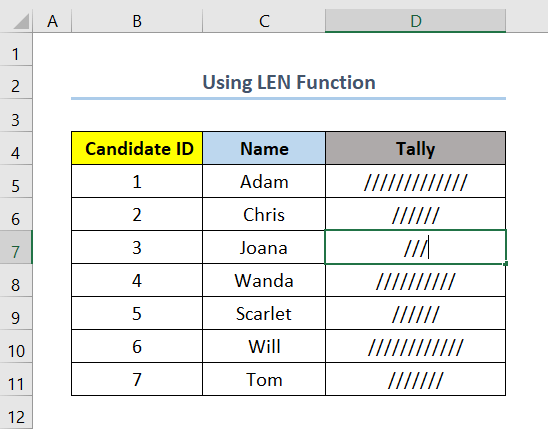
- এতিয়া, মুঠ ভোট ৰ বাবে এটা নতুন স্তম্ভ যোগ কৰক।
- তাৰ পিছত E5 কোষ নিৰ্বাচন কৰক আৰু তলৰ সূত্ৰটো সন্নিবিষ্ট কৰক .
=LEN(D5) ইয়াত, কোষ D5 হৈছে <স্তম্ভৰ প্ৰথম কোষ 13>মুঠ ভোট .
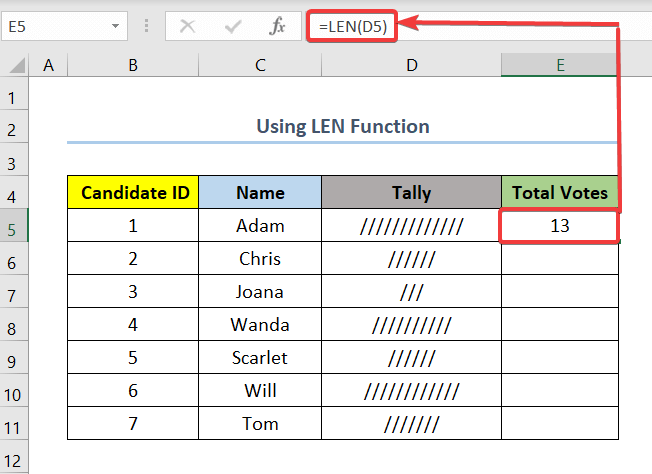
- শেষত, স্তম্ভৰ বাকী কোষসমূহৰ বাবে ফিল হেণ্ডেল টানি নিয়ক।

অধিক পঢ়ক: এক্সেলত টেলি চাৰ্ট কেনেকৈ বনাব পাৰি (৩টা সহজ পদ্ধতি)
একেধৰণৰ পঢ়া
- এক্সেলত টেলি ডাটা ৰপ্তানি কৰক (দ্ৰুত পদক্ষেপৰ সৈতে)
- এটা টেলি জিএছটি চালান ফৰ্মেট কেনেকৈ সৃষ্টি কৰিব লাগে এক্সেলত (সহজ পদক্ষেপৰ সৈতে)
- এক্সেলত টেলি বিক্ৰী চালান ফৰ্মেট (বিনামূলীয়া টেমপ্লেট ডাউনলোড কৰক)
- এটা টেলি ভেট চালান ফৰ্মেট কেনেকৈ সৃষ্টি কৰিব লাগে এক্সেলত (সহজ পদক্ষেপৰ সৈতে)
- এক্সেলত বিল ফৰ্মেট টেলি (৭টা সহজ পদক্ষেপৰ সৈতে সৃষ্টি কৰক)
2. বনাবলৈ VBA ক'ড প্ৰয়োগ কৰা এটা টেলি শ্বী t Excel ত
VBA code প্ৰয়োগ কৰাটো excel ত এটা tally sheet বনাবলৈ এটা অতি সুবিধাজনক উপায়। এতিয়া, মই আপোনাক এটা টেলি শ্বীট বনাবলৈ পদক্ষেপসমূহ দেখুৱাম য'ত আপুনি এটা টেলি মাৰ্ক যোগ কৰিবলৈ কোষসমূহত দুবাৰ-ক্লিক কৰিব পাৰে আৰু তাৰ পিছত LEN ফাংচন ব্যৱহাৰ কৰি গণনা কৰিব পাৰে।
পদক্ষেপসমূহ :
- প্ৰথমে, Microsoft VBA উইণ্ড' খোলিবলৈ ALT + F11 টিপক। <১২>পৰৱৰ্তী, <৬>ডাবল- শ্বীট 3 ত ক্লিক কৰক (বা আপুনি কাম কৰা পত্ৰিকা)।
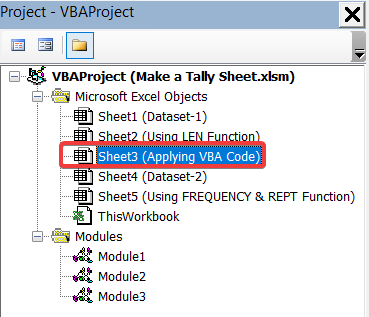
- এই পইণ্টত, কপি কৰক নিম্নলিখিত ক'ড আৰু ইয়াক খালী স্থানত পেষ্ট কৰক।
'এই ক'ডে আপোনাক নিৰ্বাচিত পৰিসীমাত প্ৰতিটো ডাবল ক্লিকৰ বাবে এটা টেলি চিহ্ন যোগ কৰাত সহায় কৰিব
7377

- তাৰ পিছত, ক'ড চলাবলৈ F5 টিপক আৰু এক্সেল ফাইলটো মেক্ৰ' সক্ৰিয় এক্সেল ফাইল হিচাপে সংৰক্ষণ কৰক।
- এতিয়া, আপুনি পাৰিব প্ৰতিজন প্ৰাৰ্থীৰ বাবে এটা টেলি মাৰ্ক যোগ কৰক টেলি ৰ কোষসমূহত ডাবল-ক্লিক দ্বাৰা উদাহৰণস্বৰূপ, যদি আপুনি জোয়ানা ৰ বাবে এটা ভোট যোগ কৰিব বিচাৰে, কোষ নিৰ্ব্বাচন কৰক ইয়াত D5 আৰু ডাবল-ক্লিক কৰক।

- আপুনি যোগ কৰাৰ পিছত টালি নম্বৰ , মুঠ ভোট ৰ বাবে এটা স্তম্ভ যোগ কৰক।
- পৰৱৰ্তী, কোষ E5 নিৰ্ব্বাচন কৰক আৰু নিম্নলিখিত সূত্ৰ সন্নিবিষ্ট কৰক।
=LEN(D5) 
- শেষত, বাকী কোষসমূহৰ বাবে সূত্ৰটো স্বয়ংক্ৰিয়ভাৱে সন্নিবিষ্ট কৰিবলৈ ফিল হেণ্ডেল ব্যৱহাৰ কৰক 3. FREQUENCY আৰু REPT ব্যৱহাৰ কৰা এটা টেলি শ্বীট বনাবলৈ কাৰ্য্যসমূহ
এতিয়া, ধৰি লওক যে আপোনাৰ এটা পৰীক্ষাত ছাত্ৰ-ছাত্ৰীৰ তালিকা আৰু তেওঁলোকৰ ১২০ ৰ ভিতৰত স্ক'ৰ থকা এটা ডাটাছেট আছে। এইখিনিতে, আপুনি 0-30 , 31-60, 61-90, আৰু <13 ৰ পৰিসৰ ত সেই স্ক'ৰসমূহৰ সংঘটন জানিব বিচাৰে>91-120 আৰু তাৰ পিছত আপুনি টেলি মাৰ্ক যোগ কৰি এটা টেলি শ্বীট বনাব বিচাৰে। এই ক্ষেত্ৰত আপুনি পদক্ষেপসমূহ অনুসৰণ কৰিব পাৰেতলত এক্সেলত তেনে কৰিবলৈ তলত দিয়া হ'ল।
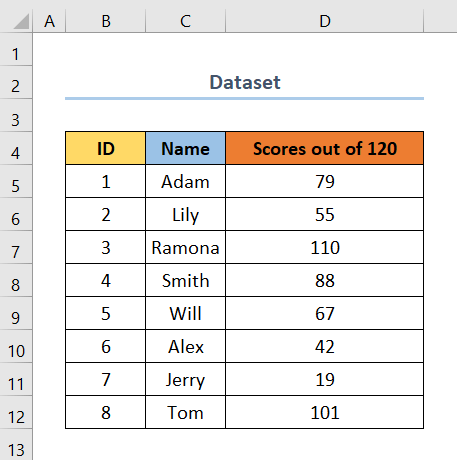
পদক্ষেপ :
- প্ৰথমে এটা স্তম্ভ যোগ কৰক বিন ৰ বাবে। বিন স্তম্ভত, আপুনি প্ৰতিটো পৰিসীমাৰ বাবে চূড়ান্ত মান যোগ কৰিব। উদাহৰণস্বৰূপ, 0-30 পৰিসীমাৰ বাবে আপুনি 30 যোগ কৰিব বিন স্তম্ভত।
- তাৰ পিছত, ৰ বাবে এটা স্তম্ভ যোগ কৰক কম্পাঙ্ক ।
- এতিয়া, কোষ H6 নিৰ্ব্বাচন কৰক আৰু নিম্নলিখিত সূত্ৰটো সন্নিবিষ্ট কৰক।
=FREQUENCY(D5:D12,G6:G8)ইয়াত H6 হৈছে Frequency স্তম্ভৰ প্ৰথম কোষ। এই ক্ষেত্ৰত, FREQUENCY ফাংচন ব্যৱহাৰ কৰা হয়। এই ফাংচনৰ যুক্তিসমূহ ক্ৰমে data_array আৰু bins_array । এই সূত্ৰই স্বয়ংক্ৰিয়ভাৱে স্তম্ভৰ সকলো ঘৰত এটা মান যোগ কৰিব।

- এই পইণ্টত, টেলি মাৰ্ক ৰ বাবে এটা নতুন স্তম্ভ যোগ কৰক।
- তাৰ পিছত, I6 কোষ নিৰ্ব্বাচন কৰক আৰু নিম্নলিখিত সূত্ৰ সন্নিবিষ্ট কৰক।
=REPT("/",H6)ইয়াত, কোষ I6 হৈছে টেলি মাৰ্কছ স্তম্ভৰ প্ৰথম কোষ। লগতে, এই ক্ষেত্ৰত, REPT ফলন ব্যৱহাৰ কৰা হয়। এই ফাংচনৰ যুক্তিসমূহ ক্ৰমে text আৰু number_times ।

- শেষত, ফিল হেণ্ডেল টানিব স্তম্ভৰ বাকী কোষবোৰৰ বাবে।

উপসংহাৰ
শেষত, আশাকৰোঁ আপুনি যি পাইছে এই লেখাটোৰ পৰা বিচাৰিছিল। যদি আপোনাৰ কিবা প্ৰশ্ন আছে তেন্তে তলত এটা মন্তব্য দিয়ক। লগতে, যদি আপুনি আৰু অধিক লেখা পঢ়িব বিচাৰেএইদৰে, আপুনি আমাৰ ৱেবছাইট ExcelWIKI .
চাব পাৰে

